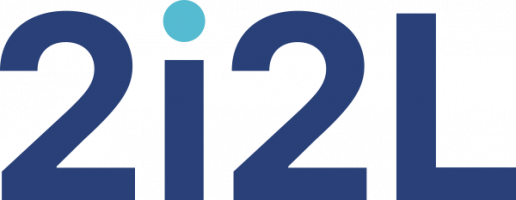Formation tableur avec la suite bureautique LibreOffice ; ex OpenOffice.org et Apache OpenOffice.
Tous les tableurs fonctionnent pareillement ; les fonctions les plus courantes, utilisées au quotidien, sont les mêmes dans tous les tableurs !
L’idée ici est de voir les quelques 10 ou 20 fonctions les plus classiques. Aujourd’hui, un tableur propose plus de 450 fonctions.
Résumé
Logiciel : LibreOffice Calc
Durée : 7 heures
Objectifs :
![]() maîtriser le clavier et la souris sur les interfaces,
maîtriser le clavier et la souris sur les interfaces,
![]() distinguer les différents contenus des cellules,
distinguer les différents contenus des cellules,
![]() choisir et utiliser les fonctionnalités de base du tableur,
choisir et utiliser les fonctionnalités de base du tableur,
![]() mettre en forme des tableaux.
mettre en forme des tableaux.
![]() maîtriser le tableur pour l’utiliser au quotidien.
maîtriser le tableur pour l’utiliser au quotidien.
Pré-requis : connaissances suffisantes d’un système d’exploitation.
Public : Tout public
Modalités et délais d’accès : Sur inscription préalable au minimum 1 semaine avant le début de la formation selon disponibilité du formateur.
Méthodes mobilisées : Alternance d’apports théoriques et d’exercices de mise en application pratique.
Modalités d’évaluations : Une évaluation du niveau des stagiaires est réalisée avant l’entrée en formation par téléphone ou au moyen d’un questionnaire. Évaluation des acquis et de la satisfaction en fin de formation.
Accessibilité aux personnes en situation de handicap : toutes nos formations sont accessibles aux personnes en situation de handicap, qu’il soit moteur, visuel, auditif ou cognitif ; quelles qu’en soient les particularités.
Nous pouvons proposer des solutions de compensation de nos prestations en adaptant les moyens pédagogiques, techniques et d’encadrement. Nos locaux sont en rez-de-chaussée avec des places de parkings extérieures juste devant l’entrée du bâtiment. Aussi, merci de nous informer de vos besoins d’adaptation ; les échanges peuvent se faire et rester en toute confidentialité.
Taux de satisfaction 2i2l : 100,00 % des stagiaires sont "très satisfaits" ou "satisfaits" à l’issue de leur formation.
Tarif : pour une demande de formation interne, nous consulter
Présentation
LibreOffice est une suite bureautique libre et gratuite, dérivée du projet OpenOffice.org, créée et gérée par The Document Foundation [1]
![]() le site Web officiel fr de LibreOffice
le site Web officiel fr de LibreOffice
![]() LibreOffice est distribuée sous licence LGPL v3
LibreOffice est distribuée sous licence LGPL v3
![]() l’article LibreOffice sur Wikipedia
l’article LibreOffice sur Wikipedia
![]() la page officielle de téléchargement
la page officielle de téléchargement
![]() la version portable de LibreOffice fonctionne sur clef USB
la version portable de LibreOffice fonctionne sur clef USB
Programme
Ce programme est un original, comme tous les programmes de formation de ce catalogue ; ils sont écrits par les formateurs 2i2L. Les autres programmes très proches, que vous trouverez, sont des copies de notre catalogue.
Les bases du tableur :
![]() Le tableur : lignes, colonnes et cellules
Le tableur : lignes, colonnes et cellules
![]() Le contenu d’une cellule
Le contenu d’une cellule
![]() Les valeurs absolues et relatives
Les valeurs absolues et relatives
![]() La barre de formule
La barre de formule
![]() La sélection et le double clic : échap :)
La sélection et le double clic : échap :)
Les automatismes :
![]() Entrer des données
Entrer des données
![]() Additionner des cellules
Additionner des cellules
![]() Modifier des contenus de cellules
Modifier des contenus de cellules
![]() Sélectionner des cellules
Sélectionner des cellules
![]() Faire des sélections multiples
Faire des sélections multiples
![]() Glisser, insérer, couper et copier des cellules
Glisser, insérer, couper et copier des cellules
![]() Ajouter, supprimer des lignes ou colonnes
Ajouter, supprimer des lignes ou colonnes
Les bases des fichiers et formats :
![]() Enregistrer le document
Enregistrer le document
![]() Savoir reconnaître le format du document
Savoir reconnaître le format du document
![]() Savoir où enregistrer son document
Savoir où enregistrer son document
![]() Savoir (ré-)ouvrir un document
Savoir (ré-)ouvrir un document
Les incrémentations :
![]() Incrémenter une cellule
Incrémenter une cellule
![]() Incrémenter une suite
Incrémenter une suite
![]() Incrémenter pour copier
Incrémenter pour copier
![]() Incrémenter avec une cellule ou plage fixe
Incrémenter avec une cellule ou plage fixe
Les calculs de base :
![]() Additionner , soustraire, multiplier, diviser
Additionner , soustraire, multiplier, diviser
![]() Calculer un pourcentage, faire un cumul,...
Calculer un pourcentage, faire un cumul,...
La réalisation d’un tableau :
![]() Définir les titres et en-têtes de tableau
Définir les titres et en-têtes de tableau
![]() Formater les nombres
Formater les nombres
![]() Formater les apparences des contenus
Formater les apparences des contenus
![]() Découvrir l’autoformat
Découvrir l’autoformat
Les formules classiques :
![]() Utiliser l’assistant fonction
Utiliser l’assistant fonction
![]() =SOMME(), =MOYENNE(), =MEDIANE()
=SOMME(), =MOYENNE(), =MEDIANE()
![]() =NBVAL(), =MAX(),
=NBVAL(), =MAX(),
![]() =AUJOURDHUI(), =MAINTENANT(),
=AUJOURDHUI(), =MAINTENANT(),
![]() =ANNEES(), =NB.MOIS(), =JOURS(),...
=ANNEES(), =NB.MOIS(), =JOURS(),...
![]() selon les usages...
selon les usages...
Les formules à connaître :
![]() =GAUCHE(), =DROITE(), =CNUM()
=GAUCHE(), =DROITE(), =CNUM()
![]() =CONCATENER(), =NOMPROPRE(),
=CONCATENER(), =NOMPROPRE(),
![]() selon les usages...
selon les usages...
La publication des tableaux :
![]() Définir une zone d’impression
Définir une zone d’impression
![]() Modifier les sauts de pages
Modifier les sauts de pages
![]() Lancer une impression
Lancer une impression
![]() Exporter au format PDF
Exporter au format PDF
![]() Imprimer avec le traitement de texte
Imprimer avec le traitement de texte